Vous allez copier le calque Roads du format SDF vers le format SHP à l'aide de la fonction Copie par lot.
Cet exercice fait appel à la carte que vous avez créée avec le gabarit map2d.dwt et modifiée dans l'Exercice 1 : Se connecter à un nouveau dossier de fichier SHP.
Pour copier le calque Roads vers le format SHP
- Dans le volet Tâches, basculez vers l'explorateur de cartes. Sélectionnez le schéma SDF_1.
- Cliquez sur Outils
 Copie par lot.
Copie par lot.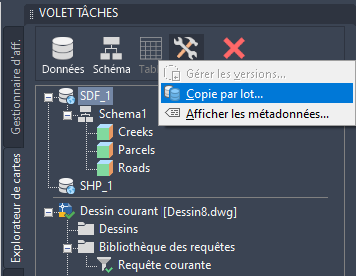
Utilisez la fonction Copie par lot pour convertir les données d'un format géospatial à un autre.
- Dans la partie gauche de la boîte de dialogue Copie par lot, pour Source, sélectionnez la connexion SDF_1.
- Dans la liste qui s'affiche à gauche de la fenêtre, activez la case à cocher pour Schéma1.
- Dans la partie droite de la fenêtre Copie par lot, pour Cible, sélectionnez la connexion SHP_1.
- Sous Ignorer les erreurs suivantes lors de la copie, sélectionnez tous les éléments.
- Cliquez sur Copier maintenant.Remarque :
Si des messages s'affichent vous indiquant que certains noms de propriété sont trop longs, abrégez-les, puis cliquez de nouveau sur Copier maintenant.
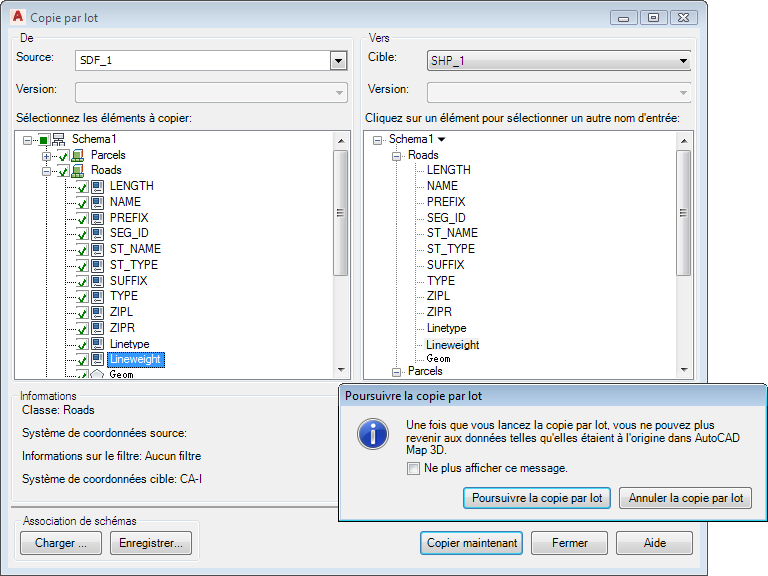
Copiez les données du format SDF vers le format SHP.
- Dans le message Poursuivre la copie par lot, cliquez sur Poursuivre la copie par lot.
Les données du fichier SDF sont copiées vers le nouveau fichier SHP.
- Cliquez sur OK dans le message Résultat de la copie par lot, puis fermez la boîte de dialogue Copie par lot.
- Fermez le dessin.
- Ouvrez le dossier que vous avez créé pour les fichiers SHP. Il contient un jeu de fichiers pour chaque objet que vous avez copié.
Résultat obtenu
Vous aviez copié des données de vos calques SDF vers le format SHP.
Pour poursuivre ce didacticiel, passez à la Leçon 4 : Importation de fichiers SDF en tant que calques DWG.